Kartais yra vaizdo dalių, kurias norėtumėte paslėpti. Likusi paveikslo dalis yra puiki, bet tai yra ta sritis, kurią norite sulieti. Žinoma, naudodami šią parinktį galite redaguoti paveikslėlį kitoje programoje, bet jei „Android“ įrenginyje jau turite per daug programų, ši idėja neatrodo puikiai.
Geros naujienos yra tai, kad jums nereikės papildomos programos, kad sulietumėte vaizdo dalį. „WhatsApp“ turi suliejimo parinktį, kur galite sulieti visas vaizdo dalis tu nori. Pažiūrėkime, kaip lengva pasiekti šią suliejimo funkciją „WhatsApp“.
Kaip sulieti vaizdus „WhatsApp“ – nereikia jokių kitų programų
Tais atvejais, kai reikia sulieti žmonių veidus ar paslėpti svarbią informaciją vaizde, „WhatsApp“ turi įrankį, kurį „iOS“ naudotojai jau kurį laiką naudoja. Galimybė sulieti tiek vaizdo, kiek norite. Galite naudoti šį įrankį, jei bendrinate vaizdą pokalbio metu arba ketinate jį įtraukti į WhatsApp būseną.
Pasirinkę nuotrauką, bakstelėkite pieštuko piktogramą ekrano viršuje, dešinėje. Apačioje matysite įvairias parinktis, kaip piešti ant savo paveikslėlio, tačiau paskutinė parinktis kairėje yra
suliejimo įrankis.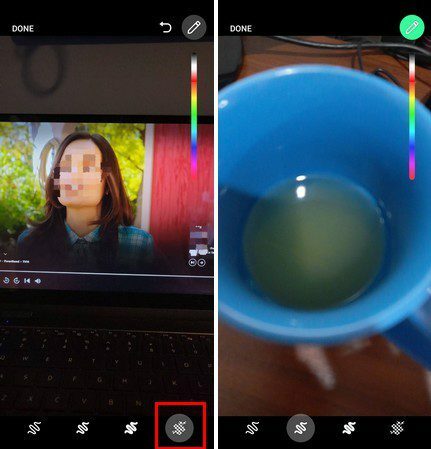
Taip pat galite naudoti kitas parinktis piešti ant savo atvaizdo tol, kol esate ten. Tačiau jei norite ką nors sulieti, atminkite, kad tai paskutinė parinktis kairėje. Jei manote, kad suliejote per daug, naudokite viršuje esančią rodyklę atgal, kad ištrintumėte suliejimą dalimis. Kai būsite pasiruošę, bakstelėkite parinktį Atlikta viršutiniame kairiajame kampe.
Išvada
Kartais norite įkelti vaizdą, kuriame yra dalis, kurią norite paslėpti. Užuot nusprendę jo nenaudoti, visada galite naudoti suliejimo parinktį „WhatsApp“. Nereikia įdiegti kitos programos, kad ką nors sulietų. Kaip dažnai manote, kad naudosite suliejimo parinktį „WhatsApp“? Pasidalykite savo mintimis toliau pateiktuose komentaruose ir nepamirškite pasidalinti straipsniu su kitais socialiniuose tinkluose.